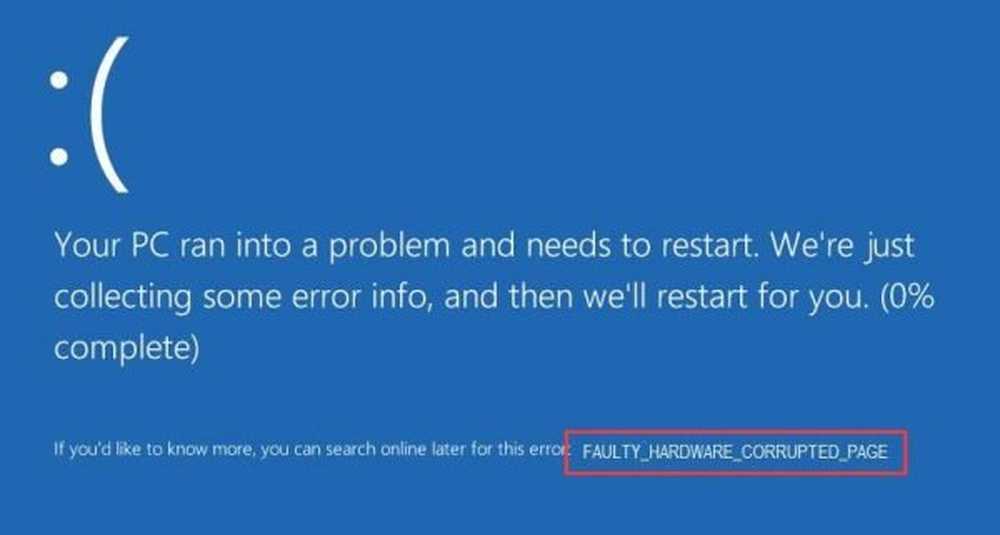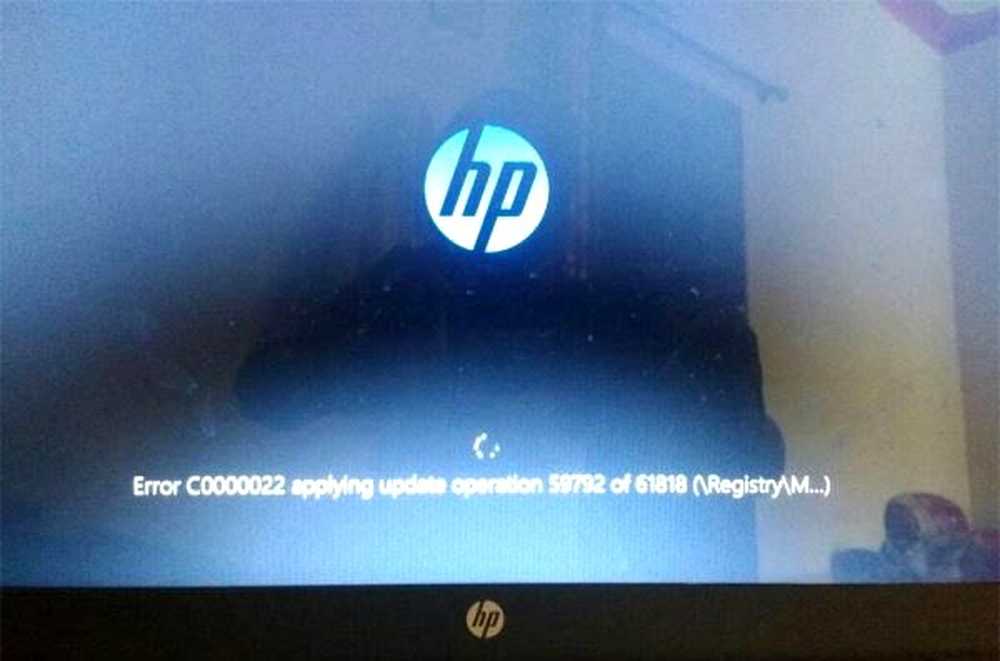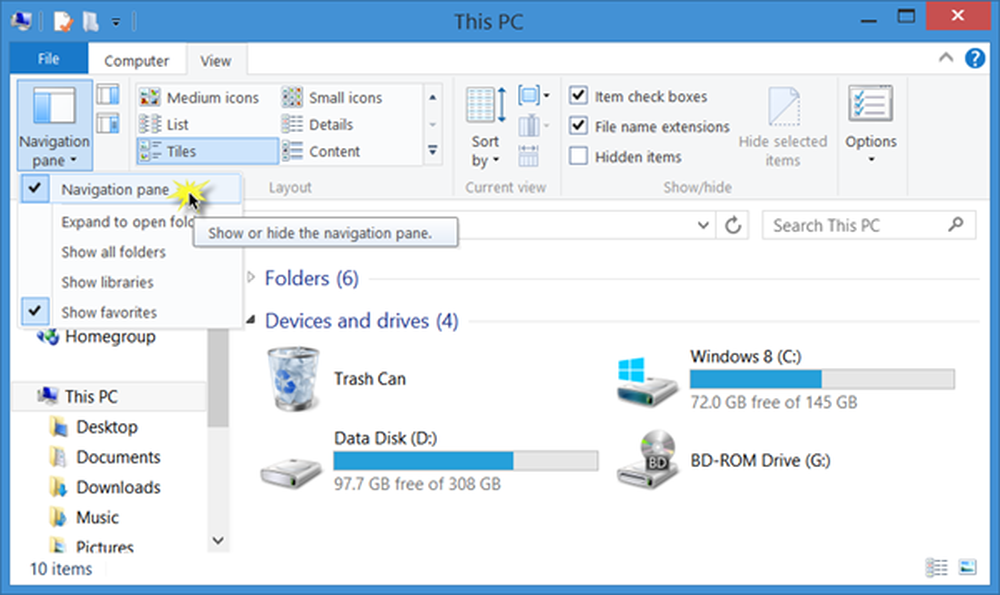Corrigez les fausses notifications dans le Centre de maintenance Windows 10
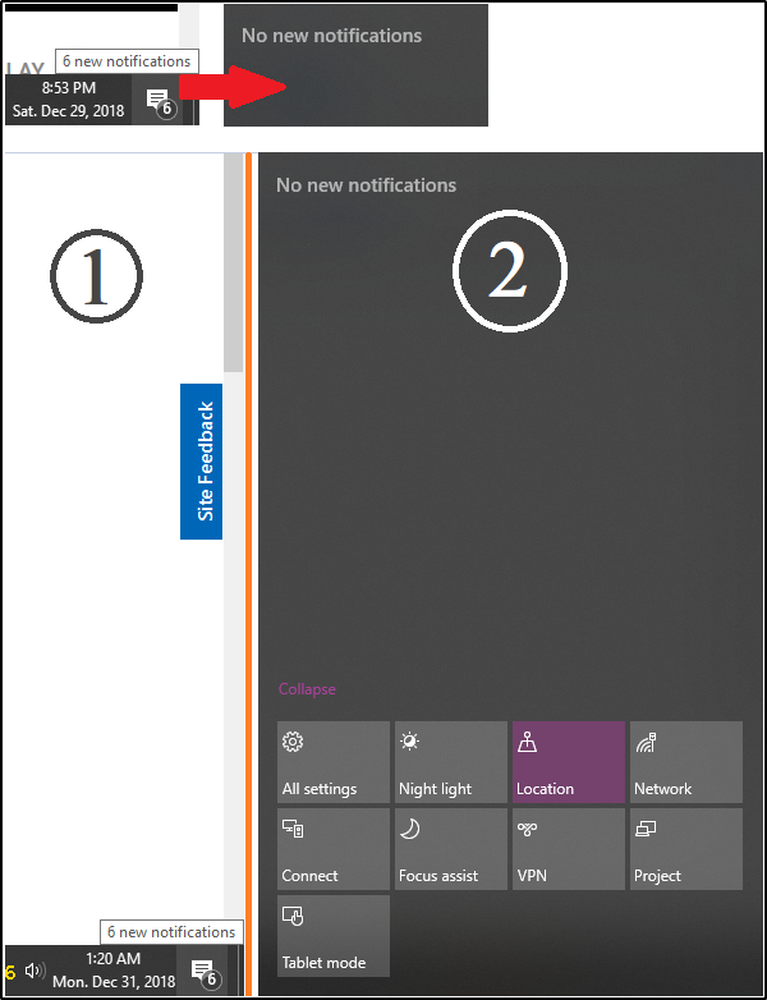
Windows 10 offre aux utilisateurs un emplacement central pour afficher toutes les notifications de son Centre d'action. Outre l'affichage des notifications, un utilisateur peut les gérer et prendre les mesures nécessaires, le tout à partir d'un seul endroit. Cela ressemble à une icône de message mais peut varier en fonction. Par exemple, certains utilisateurs remarquent que, même s’ils reçoivent des notifications concernant les nouvelles actions, rien ne s’affiche à leur ouverture. Voyons comment résoudre ce problème.
Faux notifications dans le Centre de maintenance Windows 10
Les messages de notification de Windows 10 Notifications & Action Center peuvent indiquer une incompatibilité. Windows 10 peut indiquer qu'il existe des notifications pour vous, mais lorsque vous ouvrez Action Center, il est vide et il n'y en a pas. Dans l'image suivante, Windows 10 Notification indique 6 nouvelles notifications disponible pour l'affichage, mais Action Center dit pas de nouvelles notifications lors de l'accès.
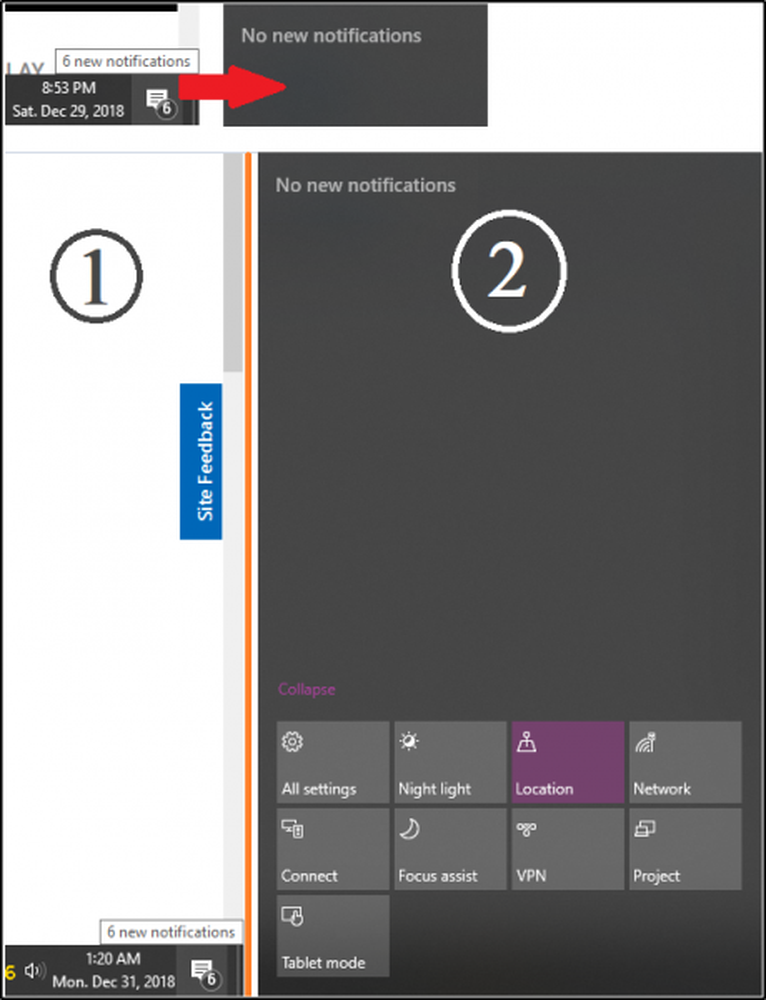
1] Utilisation de Windows PowerShell
Type PowerShell dans Démarrer la recherche et appuyez sur Entrée pour ouvrir la fenêtre PowerShell. Copiez et collez la commande suivante et cliquez sur Entrée:
Get-AppxPackage | % Add-AppxPackage -DisableDevelopmentMode -Register “$ ($ _. InstallLocation) \ AppxManifest.xml” -verbose
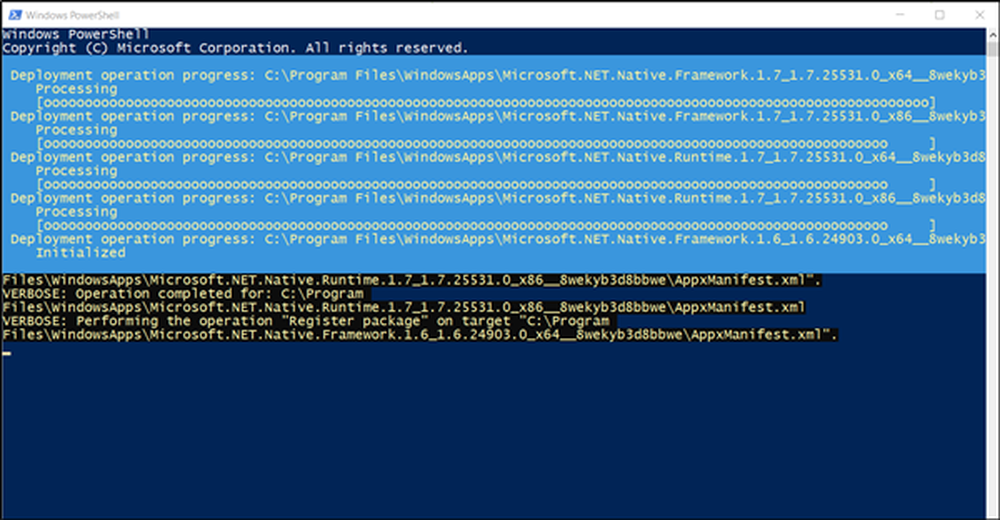
Redémarrez votre ordinateur pour vérifier si le problème est résolu.
2] Renommez le fichier Usrclass.dat
Les erreurs DAT, telles que celles associées à UsrClass.dat, surviennent le plus souvent au démarrage de l'ordinateur, au démarrage d'un programme ou lors de la tentative d'utilisation d'une fonction spécifique de votre programme. Néanmoins, ceux-ci peuvent être facilement résolus. Voici comment!
Appuyez sur WinKey R pour ouvrir la boîte de dialogue Exécuter, puis copiez et collez le texte suivant dans la zone, puis cliquez sur OK:
% localappdata% \ Microsoft \ Windows
Instantanément, cet emplacement de dossier devrait s'ouvrir dans l'explorateur..
Rechercher un fichier nommé UsrClass.dat. Le moyen le plus simple de le trouver est de le rechercher ou de cliquer sur le bouton «U» de votre clavier jusqu'à ce que vous le trouviez. Une fois trouvé, cliquez avec le bouton droit sur le fichier et choisissez Renommer option.
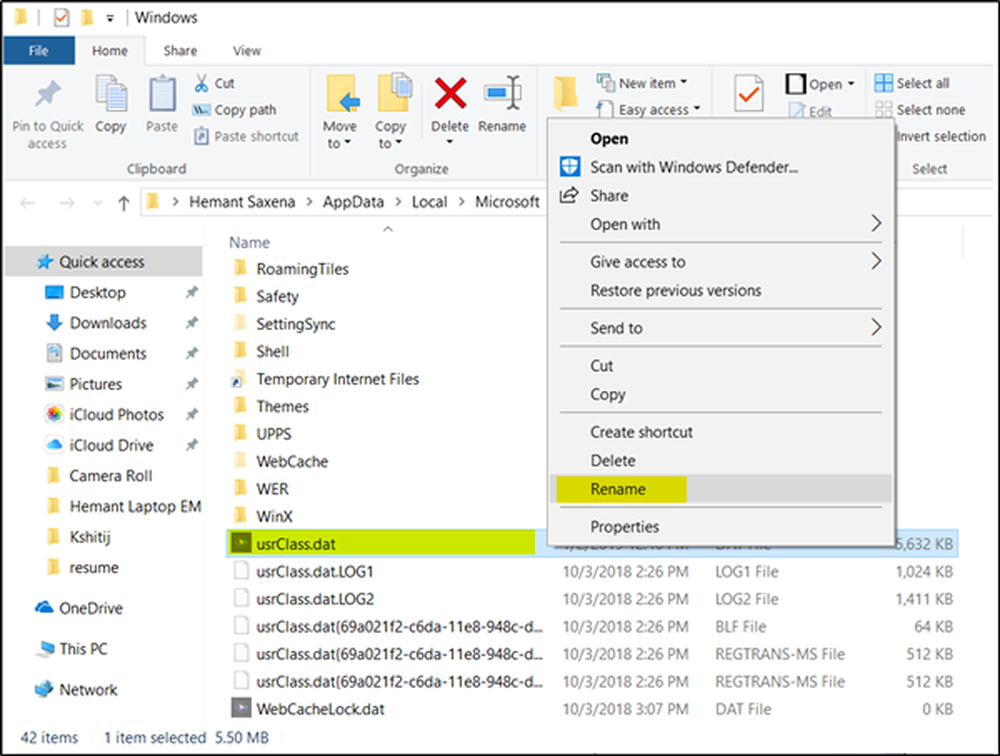
Renommez le fichier en UsrClass.old.dat.
Redémarrez votre PC et vérifiez si le problème persiste ou est complètement résolu.
Vous voudrez peut-être aussi consulter cet article - Notifications manquantes dans le Centre de maintenance.